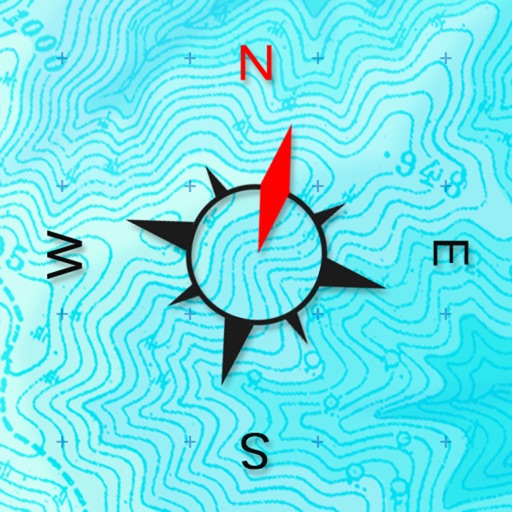こんにちは!ウルトラトレイルランナー鍼灸師のかずき(@kazu.runlog)です!

かずき
普段は東京都千代田区の神田エリアにある治療院「しらとりスポーツサポート」にてマッサージや鍼治療、ランニングレッスンを担当しています!
地図やルートを表示できるウォッチが増えてきましたが、画面で見るスマートフォンの地図アプリも非常に便利なものです!トレラン・登山向けの地図アプリは色々ありますが、ボクはジオグラフィカを活用しています!
便利でもスマホの地図って操作難しいんじゃないの?!っていう声もちょいちょい耳にします(;^_^A
実際に私はよくわかっておらず、いつも案内されるのを付いていくだけでした(;・∀・)

さっちゃん

かずき
GPXデータを読み込んでコースルートを表示するだけは1度やれば覚えられると思います★
道迷い等々の防止のため、大会時の必携品にコースMAPのGPXデータを落としたスマホや時計が加わっていることが多くなってきた印象があります。
そういえば、2021年に出場したThe 4100D マウンテントレイル in 野沢温泉や奥信濃100も必携に入っていたね!

さっちゃん
最近ウチもSUNNTO 9 Peakを入手して時計でルート表示できるようになりましたが、地図情報をしっかり出せる地図アプリも使い続けるのは間違いないと思います。
簡単に使えるジオグラフィカだからこそ、多くの方に使って欲しいです!ボク自身の備忘録を兼ねてGPXデータの導入方法を残しておきますので、是非参考にしてください。

かずき
ウルトラトレイルランナーかずき(@kazu.runlog)です。
JR神田駅から900mの「しらとりスポーツサポート」にてマッサージ・鍼治療・ランニングレッスンを担当しています。
さち(@runninghigh42.195)です!
友達からは「さっちゃん」と呼ばれています(^^)/
フルマラソンサブエガ(2時間50分切り)と各種トレイルラン大会で上位入賞を目指して、楽しく走り回っています!

さっちゃん
目次
地図データの作成
今回はFTR100公式サイトに公開されているGPXデータを取り込んでいきます。
- STEP
ジオグラフィカアプリをダウンロードする
まずスマートフォンに、ジオグラフィカをダウンロードします!

かずき
ちなみに、ウチは2人ともAndroidです!
- STEP
GPXデータを取り込む
- STEP
ジオグラフィカにGPXデータを取り込む
ダウンロードしたGPXデータを開いて取り込みます!
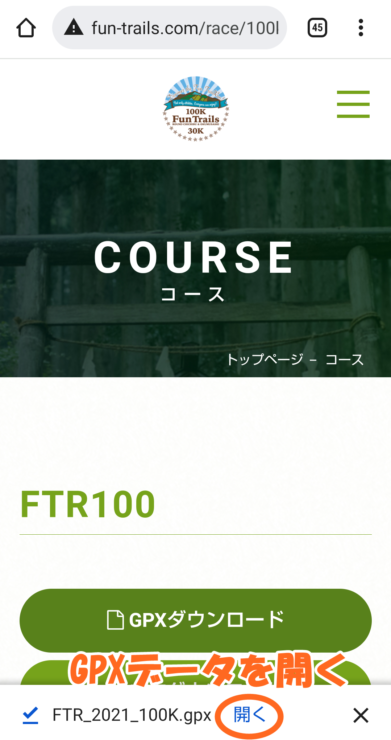
右下のマークをタップ 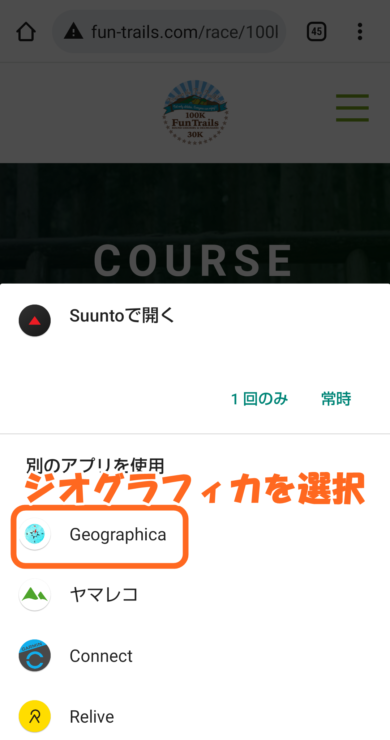
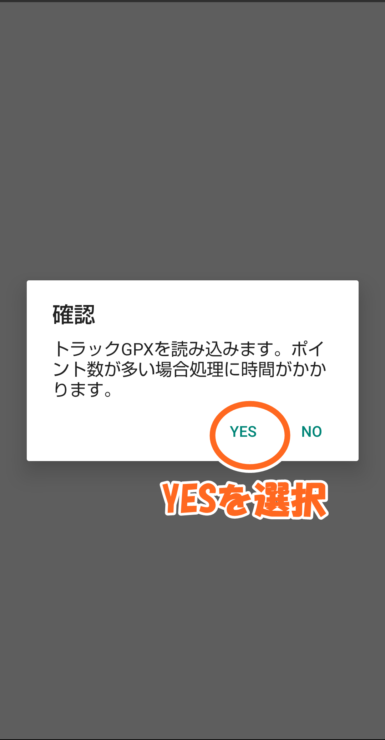
GPXをインポート 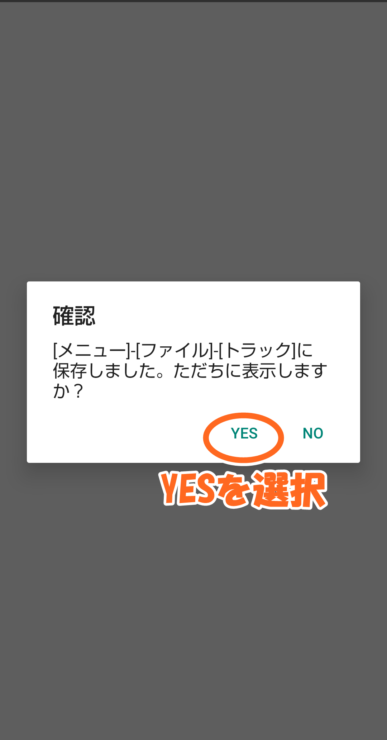
ダウンロードデータを選択 
表示できました!

かずき
標高&緯度、高低図を随時表示させることも可能です!




かずき
ボクはいつも高低図の方を表示させています!
簡単な使い方
一度アプリを立ち上げて地図を表示させると、圏外や機内モードになってもGPSをキャッチして現在地を地図に表示させることが出来ます。

かずき
山に入る前に、必ずアプリを起動させておきましょう!
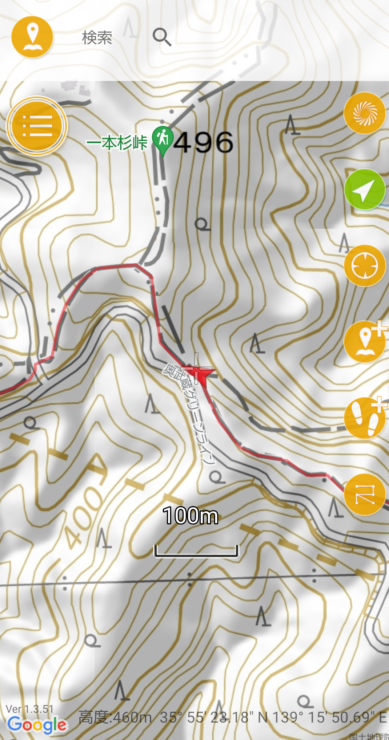
地図データの表示/非表示
いくつもコースデータを表示させることも出来ますが、使わないモノを残しておくと紛らわしいので、使わなくなったデータは非表示にしておいています。
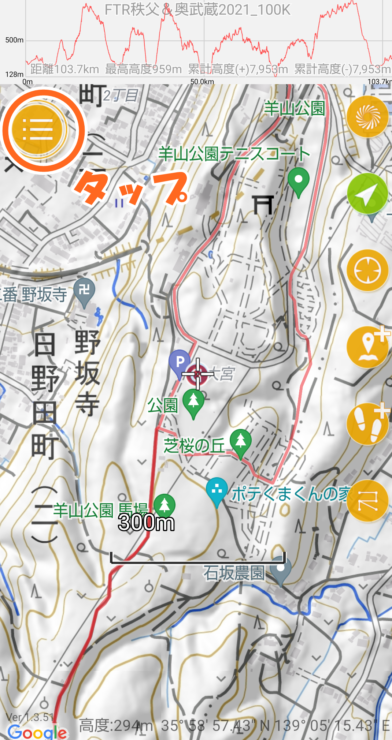
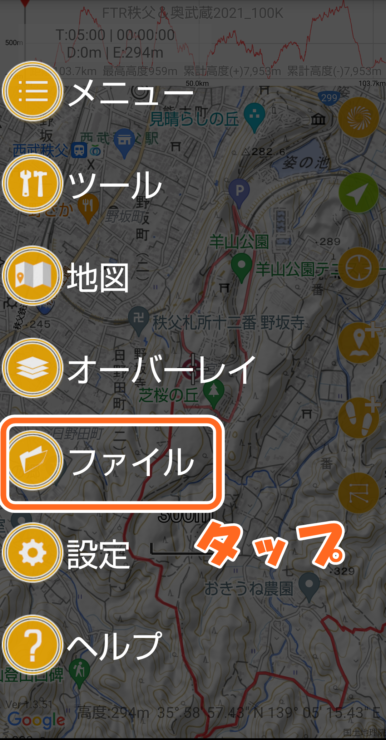
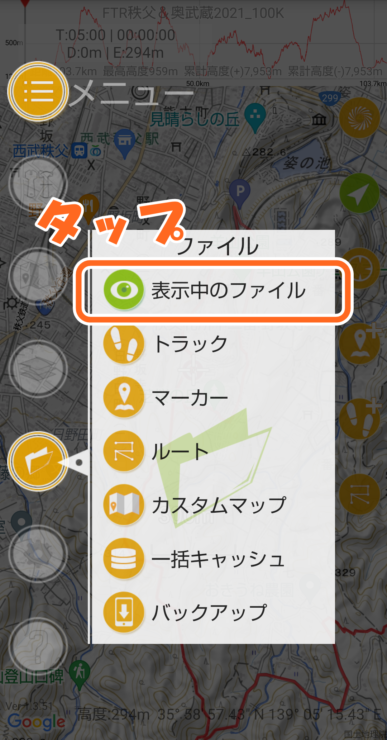
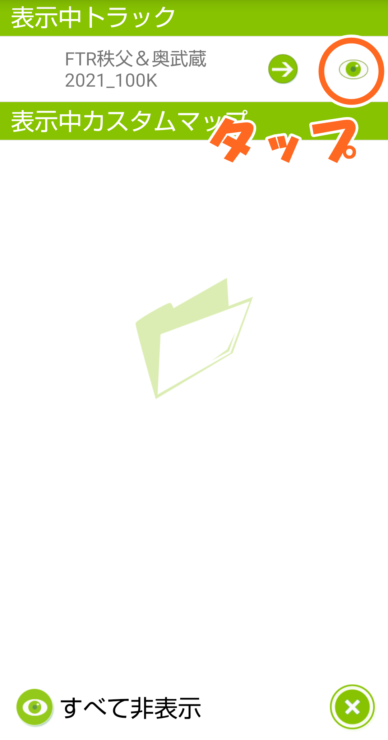

非表示にしたデータを再度表示する
非表示にしたデータを再び表示させることも簡単にできます!
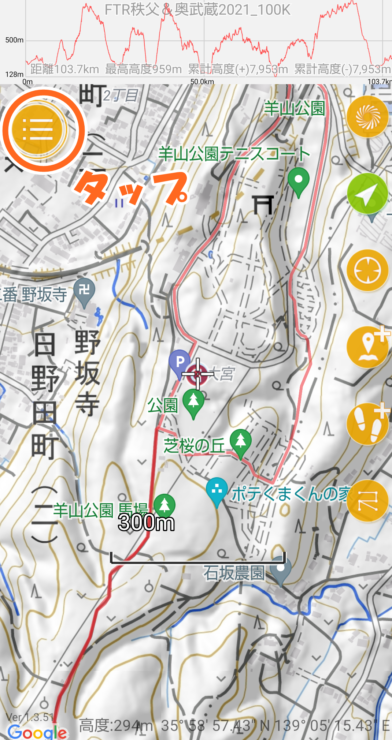
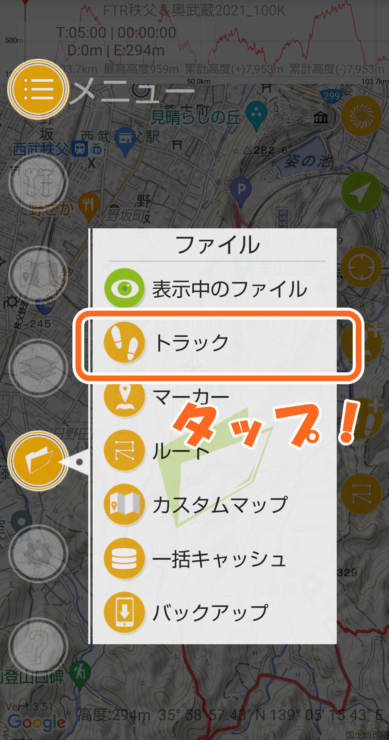
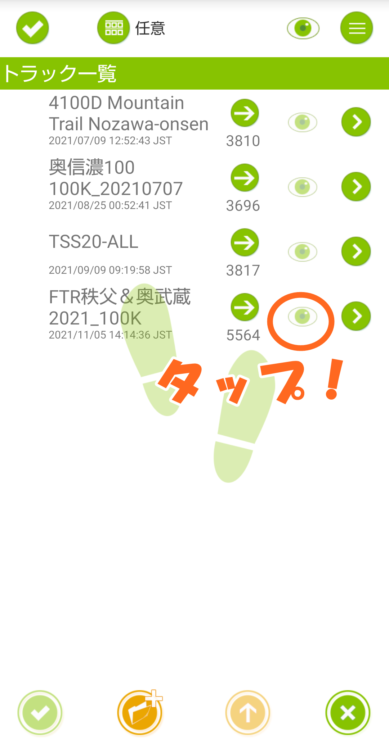
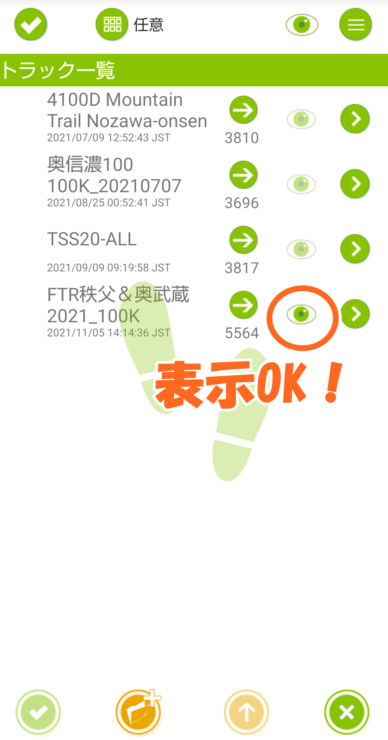

かずき
表示準備が出来たら、地図を表示させます!
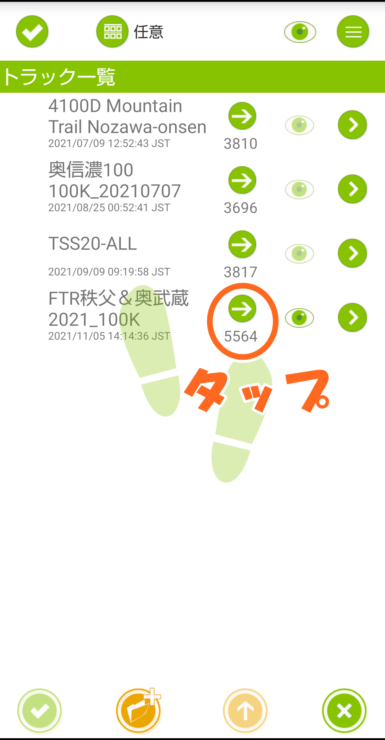
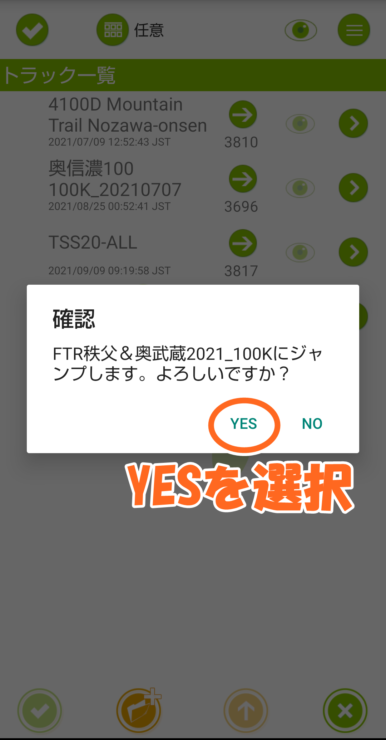

地図データの削除
ジオグラフィカを長く使って行くと不要となるデータも出てくると思いますので、データの削除方法もここに記載します!
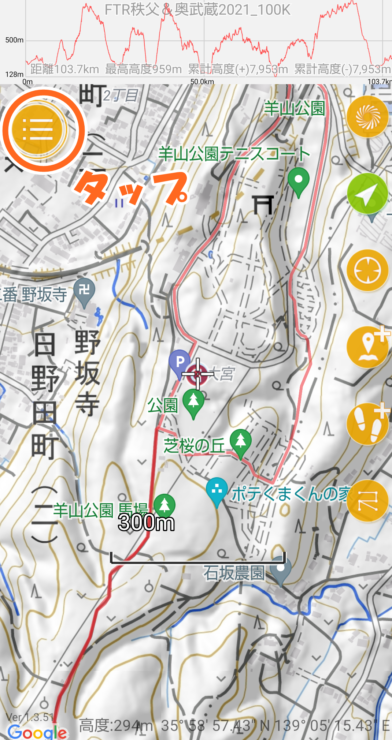
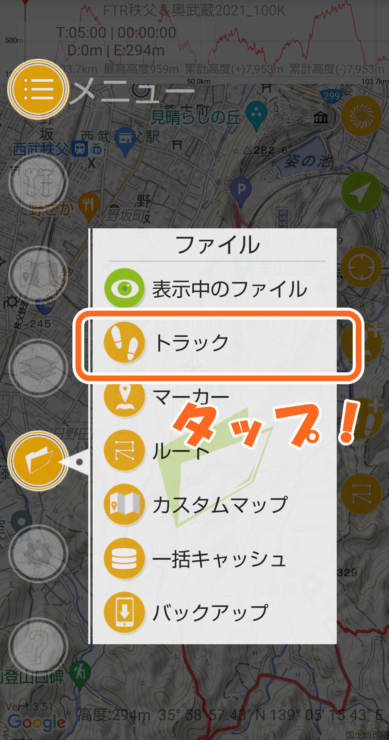
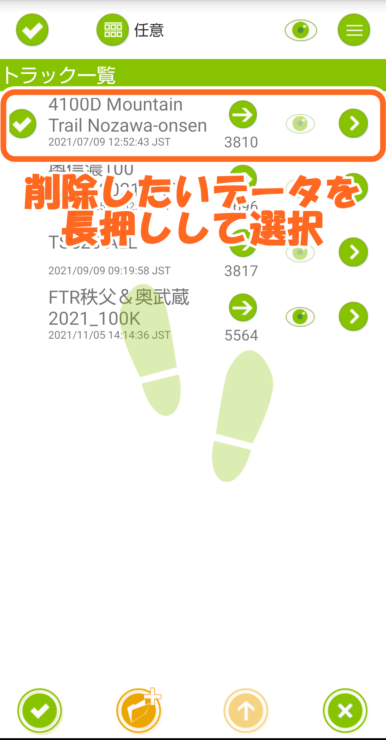
※今回は野沢温泉4100D
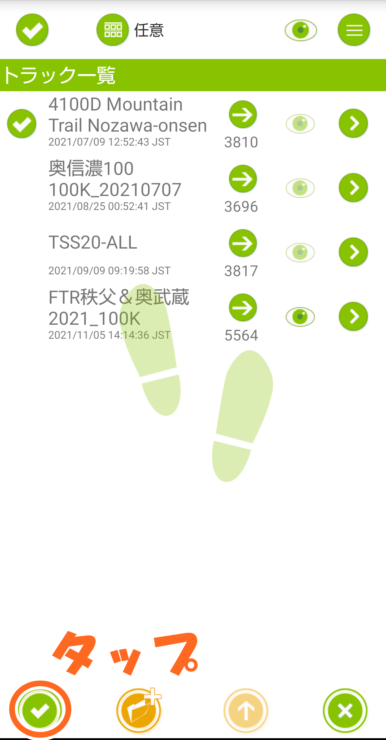

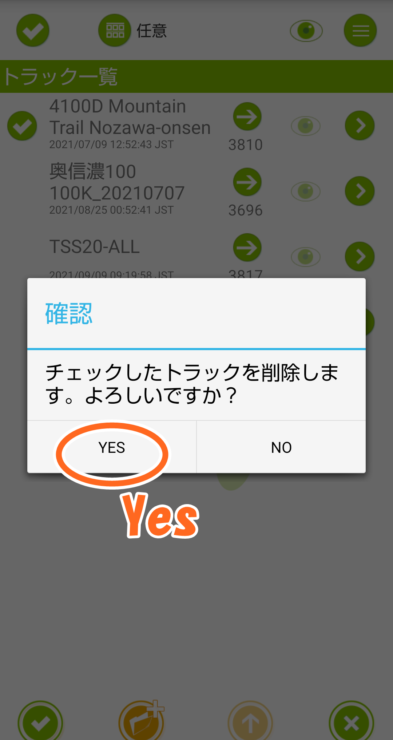

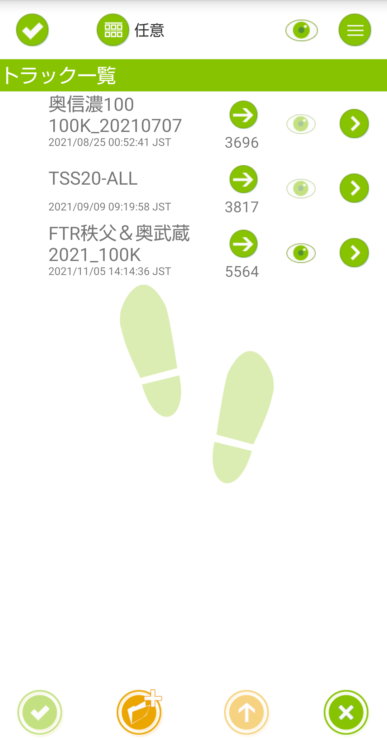
ジオグラフィカの機能は他にも色々あるそうですが、ボクは地図データの表示しか使っておりません。他はジオグラフィカ説明書をご参照くださいm(__)m

かずき
最後までお読みいただき、ありがとうございました!
RUNの記録など、Instagramでも随時更新しています。
よかったらInstagram(@kazu.runlog)の方もフォロー宜しくお願いします!
私のInstagram(@runninghigh42.195)も是非宜しくお願いします!!

さっちゃん